Tabla de contenido
En un artículo anterior, mencionamos la importancia de la creación del disco de reparación del sistema para solucionar los problemas de su sistema cuando su ordenador no arranca. En este artículo explicaremos cómo puede utilizar el disco de reparación del sistema para solucionar los problemas de su ordenador.
Paso 1. Cambiar la Bios para arrancar desde la unidad de CD/DVD.
Cómo cambiar el orden de arranque de la BIOS para arrancar desde el CD/DVD.
1. Introduzca la configuración de la BIOS pulsando " DEL " o " F1 " o " F2 " o " F10 ". *
La forma de entrar en la configuración de la BIOS depende del fabricante del ordenador.
Aviso : Si su ordenador es compatible con UEFI, pulse el botón correspondiente según las instrucciones del fabricante de su ordenador.
2. Dentro del menú Bios, busque " Pedido de botas "Esta configuración se encuentra normalmente dentro de " Configuración avanzada ".
Cambia el orden de arranque para intentar arrancar primero de "Unidad de CD/DVD".
3. Guarde y salga de la configuración de la Bios.
Paso 2. Lugar el disco de reparación del sistema en su unidad de CD/DVD.
Pulse cualquier tecla para arrancar desde el CD, cuando aparezca el mensaje correspondiente en su pantalla.
Paso 3. Comience a reparar su sistema.
Consejo: La acción más segura para reparar su ordenador es restaurarlo en un estado de funcionamiento anterior.
Windows 7 o Vista
1. Elija la disposición del teclado y pulse "Siguiente".

2. En la ventana de opciones de recuperación del sistema, pulse "Siguiente".
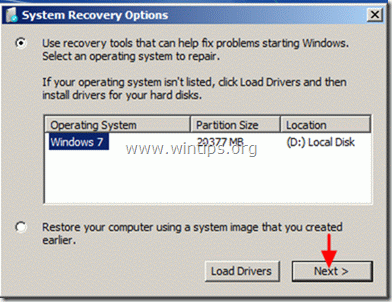
3. Opciones de herramientas de recuperación:
a. Reparación de la puesta en marcha, soluciona los problemas cuando el ordenador no arranca.
b. Restauración del sistema, le ayuda a restaurar su ordenador en un punto de trabajo anterior.
c. Recuperación de la imagen del sistema, recupera tu ordenador utilizando una imagen creada anteriormente.
d. Diagnóstico de memoria de Windows, diagnostica la memoria de su sistema en busca de problemas.
e. Símbolo del sistema, le ayuda a solucionar los problemas de su sistema mediante comandos.
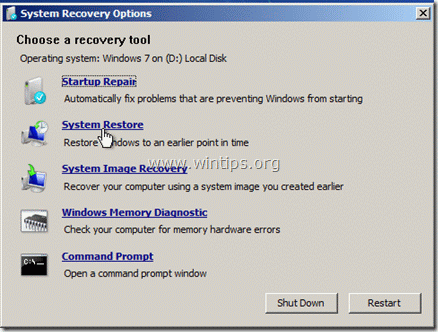
Elija su opción preferida y empiece a solucionar los problemas de su ordenador.
Windows 8.
1. Elija la disposición del teclado : Por ejemplo "US"

2. Seleccione "Solucionar problemas".
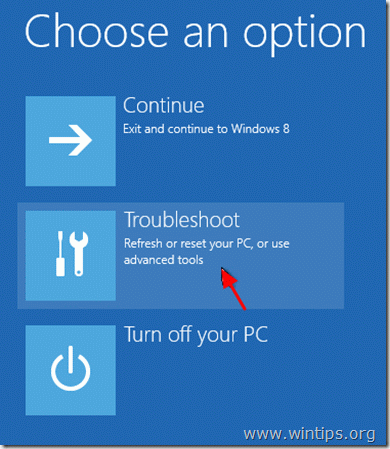
3. “ Solucionar problemas " Opciones:
El " Solución de problemas "Las opciones disponibles son:
a. Actualiza tu PC sin perder tus archivos o
b. Restablecerlo, a su primer estado instalado, o
c: “ Opciones avanzadas".

4. Menú de opciones avanzadas:
a. Restauración del sistema: Restaura tu ordenador en un estado de funcionamiento anterior.
b. Recuperación de la imagen del sistema: Recupere su PC usando una imagen de respaldo anterior.
c. Reparación automática: Deje que Windows realice una reparación automática del sistema.
d. Símbolo del sistema: Solucione los problemas de su sistema utilizando el símbolo del sistema.
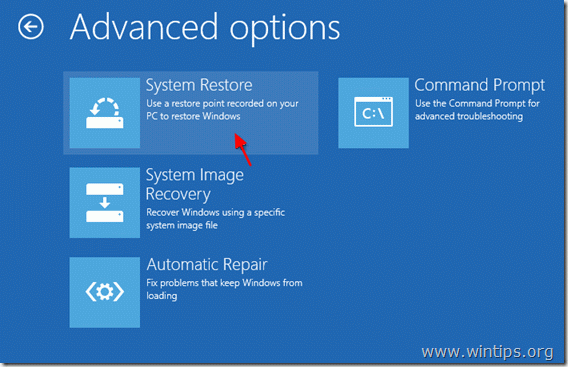
Elija su opción preferida y empiece a solucionar los problemas de su ordenador.

andy dawis
El blog de un administrador de sistemas sobre Windows





